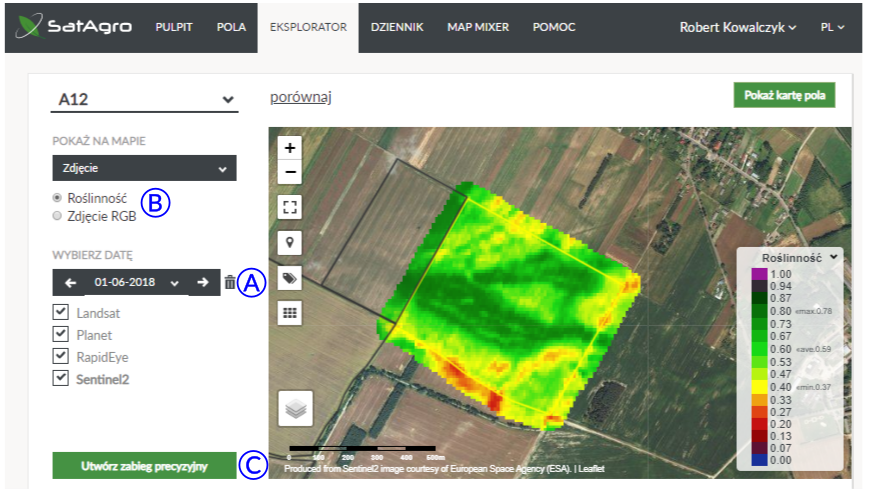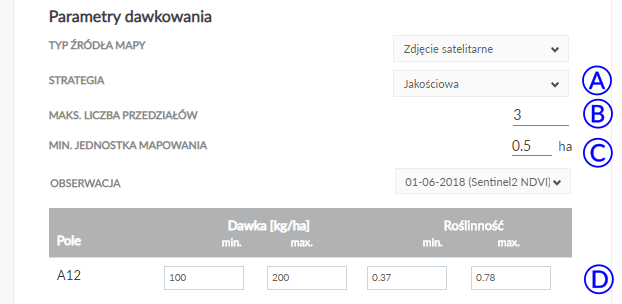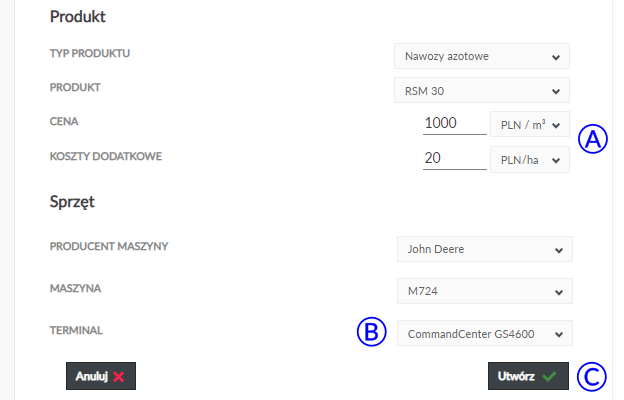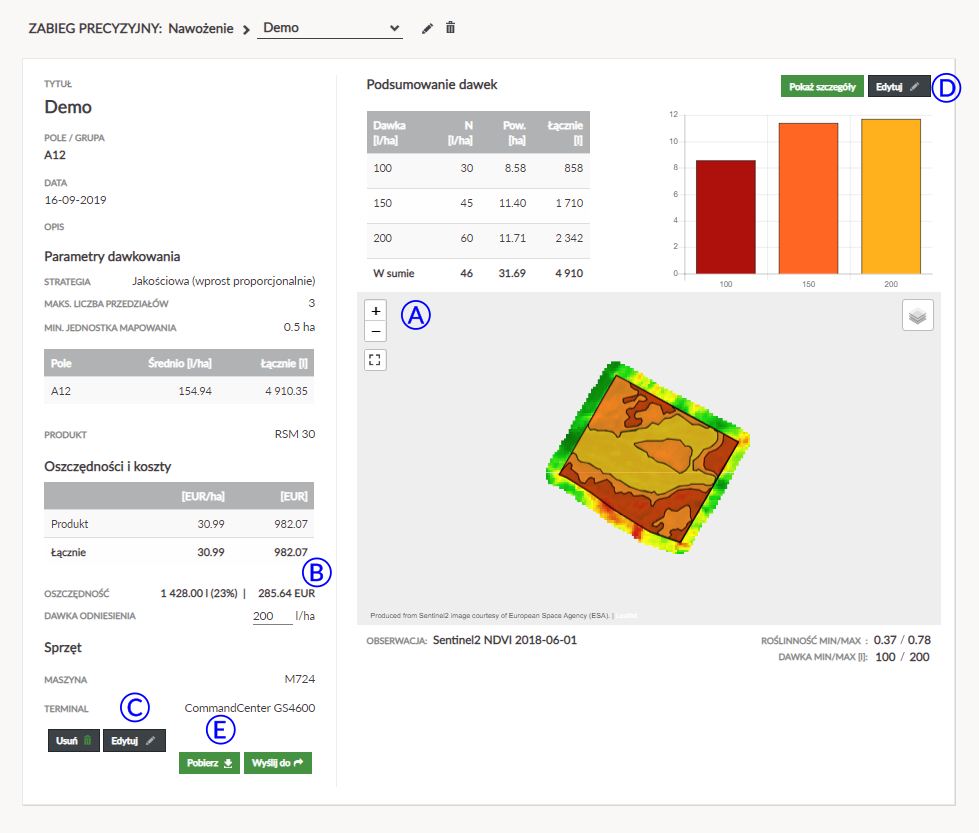06/24/2021
Odpowiednio przygotowana mapa zmiennego nawożenia (zwana też Mapą aplikacyjnną, ang. Variable Rate Application – VRA) może wygenerować poważne oszczędności nawozu, bez zaniedbywania potrzeb odżywczych uprawy. Zdjęcia satelitarne szczególnie przydatne są przy nawożeniu azotem. Aby przekształcić zdjęcie satelitarne w mapę aplikacyjną, należy wykonać następujących 6 kroków:
1. Wybór obrazu
Mapa oparta będzie o zdjęcie wybrane w „Eksploratorze” SatAgro (A). Polecamy korzystanie ze zdjęć z satelity Sentinel2 lub z satelitów komercyjnych dostępnych w abonamencie Premium. Wyższa rozdzielczość tych danych pozwoli lepiej odwzorować zmienność uprawy w przestrzeni.
Warto sprawdzić, czy na zdjęciu nie ma chmur lub ich cieni, poprzez porównanie indeksu roślinności z obrazem RGB (B) – staramy się dostarczać wyłącznie dane pozbawione zachmurzenia, jednak nasze procedury nie są jeszcze bezbłędne.
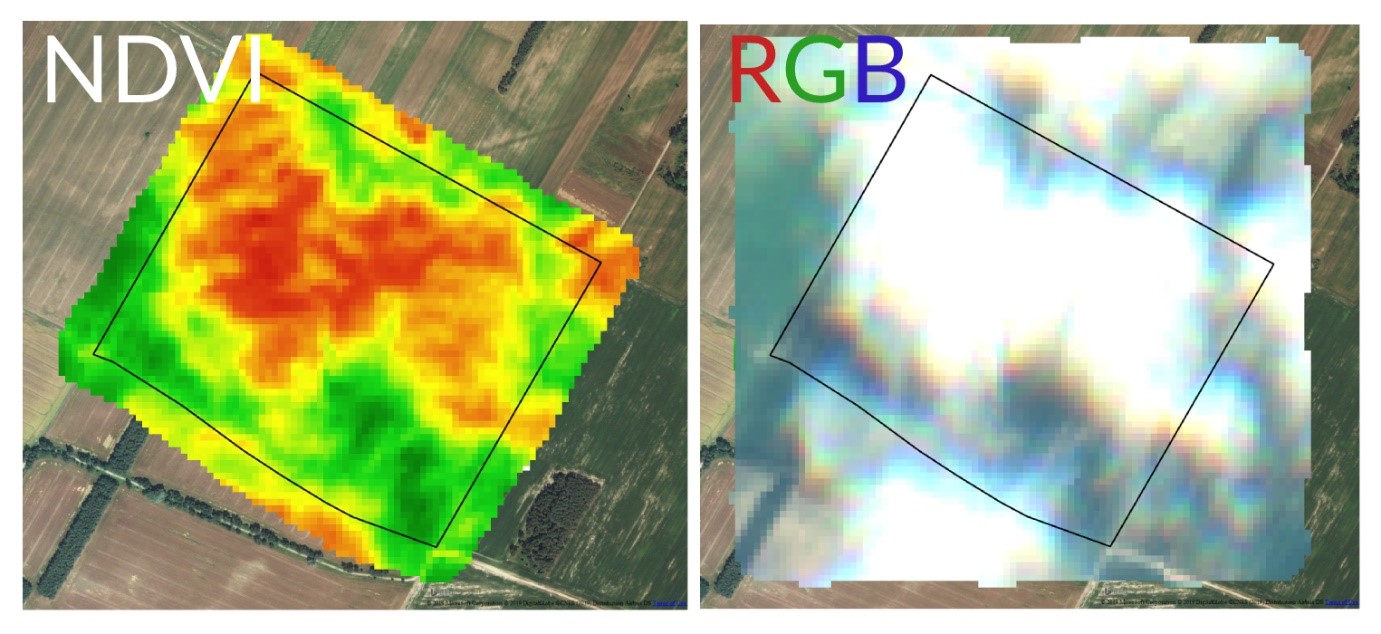
2. Przejście do kreatora zabiegów precyzyjnych
Wybrawszy odpowiednie zdjęcie, należy przejść do kreatora zabiegów precyzyjnych klikając na przycisk poniżej panelu wyboru zdjęć (C). Aplikacja przekieruje nas do kreatora, gdzie nadać możemy mapie tytuł, opis i datę.
3. Wybór kluczowych parametrów
W panelu dawkowania określamy parametry, które będą mieć wpływ na podział pola na strefy i sposób kierowania nawozu. Parametry te będzie można edytować także po wygenerowaniu mapy aby osiągnąć optymalny podział pola.
Najważniejszą decyzją przy planowaniu nawożenia ze zmienną dawką jest strategia dawkowania (A). Strategia wyrównująca (odwrotnie proporcjonalna) przydziela najwyższe dawki nawozu częściom pola o niskim indeksie roślinności:
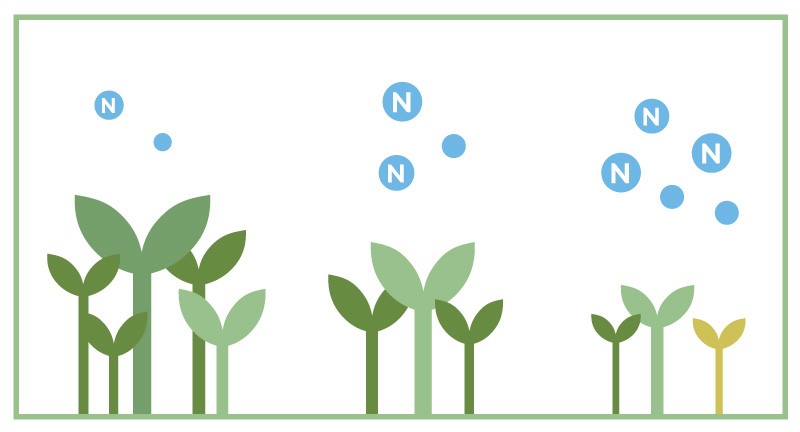
Odpowiednio, strategia jakościowa kieruje nawóz przede wszystkim na części pola o dobrze rozwiniętym łanie:
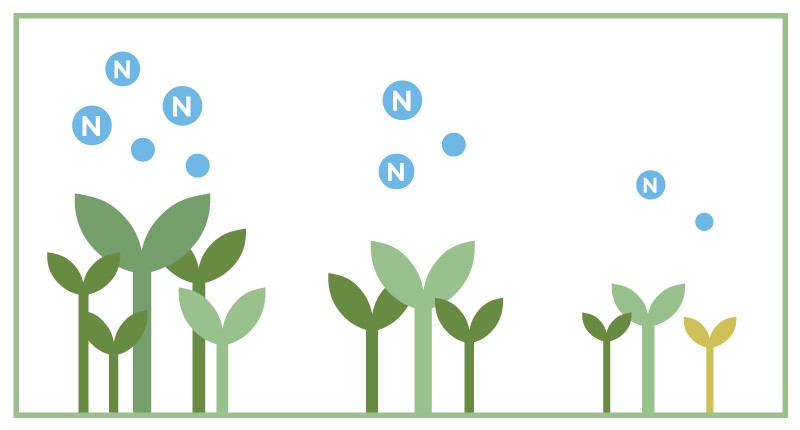
Parametry „Maks. liczba interwałów” (B) oraz „Min. jednostka mapowania” (C) regulują stopień szczegółowości podziału pola. Poniżej można zobaczyć przykłady map wygenerowany z wartością „maks. liczba interwałów” 2, 3 i 4:
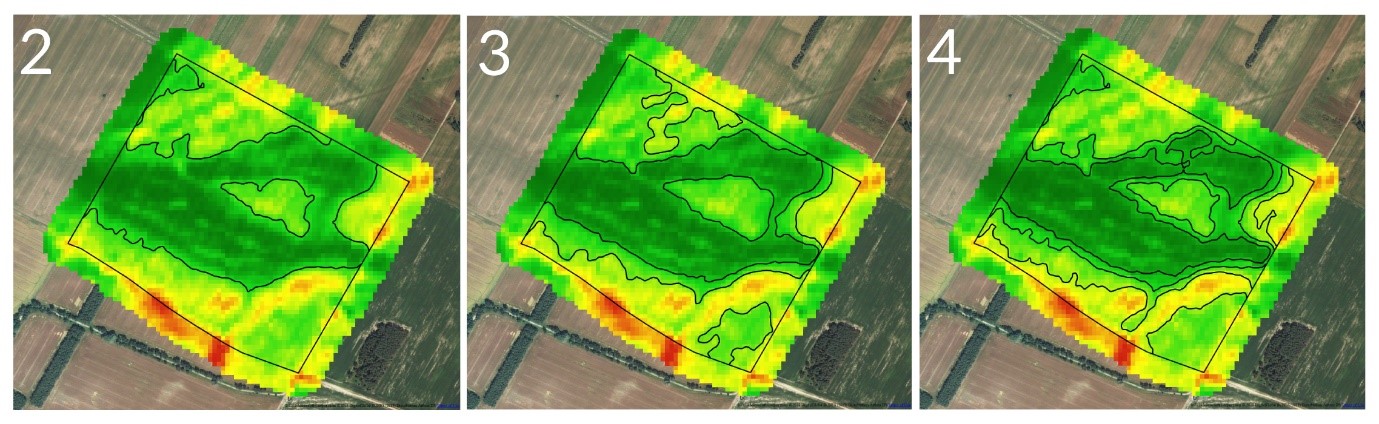
Z naszego doświadczenia wynika, że nawet na najbardziej zróżnicowanych polach 5 interwałów powinno wystarczyć.
Parametr „Min. jednostka mapowania” pozwala ustalić minimalną powierzchnię strefy. Poniżej można zobaczyć porównanie map o parametrze „Maks. liczba przedziałów” równym 5 i „Min. jednostce mapowania” równej odpowiednio 0,1, 0,5, i 1 ha:
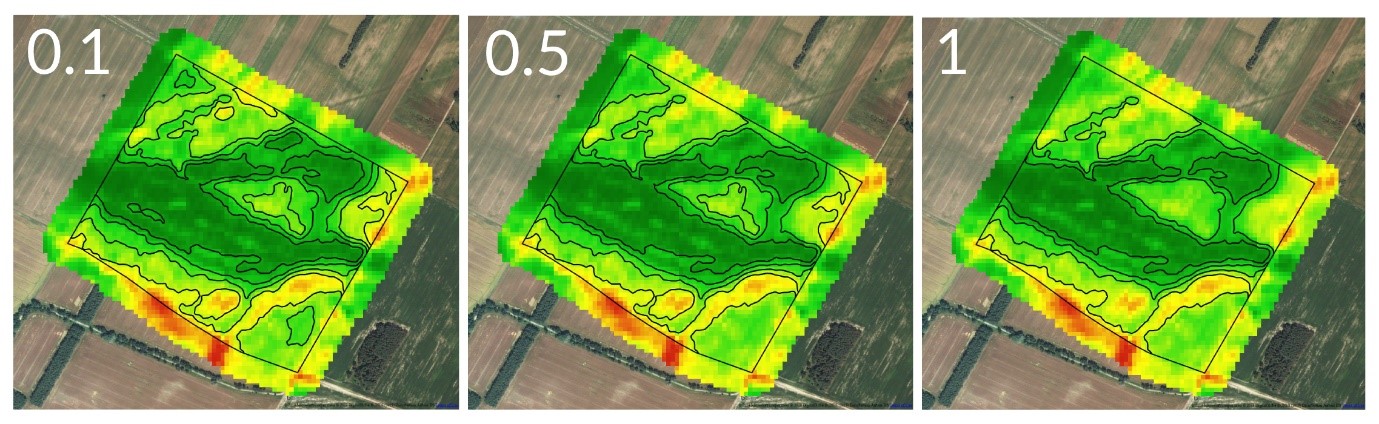
Czas określić informacje o dawce nawozu (D). W systemie podać należy minimalną i maksymalną dawkę środka, aplikacja przydzieli odpowiednie wartości dawek do stref. Aby mieć większą kontrolę nad przebiegiem granic stref, można modyfikować wartości minimum i maksimum indeksu roślinności, położone obok dawek.
Opcja “Dostosuj do średniej” pozwala zastosować z góry założoną ilość nawozu – system automatycznie przydzieli dawki w strefach tak, że całkowite średnie zużycie nawozu będzie zgodne z podaną przez Użytkownika średnią.
4. Wprowadzenie informacji technicznych
Panel “Produkt” zawiera informacje o technicznych parametrach zabiegu. Wybrać tu można markę nawozu z listy, lub wybrać opcję „Inny”. Podanie ceny nawozu pozwoli obliczyć kwoty zaoszczędzone dzięki różnicowaniu dawek (A).
Panel „Sprzęt” (B) pozwala na analogiczne uzupełnienie informacji o posiadanym sprzęcie. Jest to o tyle ważne, że model terminala i rozsiewacza mają wpływ na kompatybilność plików – SatAgro automatycznie wygeneruje pliki o odpowiedniej do sprzętu strukturze.
Po skończeniu, należy nacisnąć przycisk „Zapisz” (C).
5. Weryfikacja mapy
Aplikacja w parę sekund powinna wygenerować i wyświetlić z prawej strony mapę (A). Aby dokonać zmian przebiegu granic stref, lub ich ilości, należy kliknąć na przycisk „Edytuj” (C). Aby z kolei zmienić dawkę w poszczególnych strefach, należy nacisnąć przycisk “Edytuj dawki” na górze po prawej (D). Możemy, przykładowo, zmienić dawkę w danej strefie na zerową. W panelu „Oszczędności” zobaczyć możemy podsumowanie wpływu różnicowania dawek na zużycie nawozu (B).
6. Pobranie mapy
Jeżeli przebieg stref i zużycie nawozu nam odpowiada, należy nacisnąć przycisk „Pobierz” (E). Wyświetli się lista dostępnych formatów – aby pobrać plik kompatybilny z naszym terminalem, należy wybrać opcję „format terminala”.